Verwenden Sie den Instax SHARE SP-3 Drucker um unterwegs schnell Bilder über das Smartphone ausdrucken zu können, dann kann es hier zu Problemen mit der Verbindung kommen. Das führt dann dazu, dass Sie keine Fotos ausdrucken können.
Um Abhilfe zu schaffen, sollten Sie nachfolgende Schritte für Ihr Smartphone nutzen, um eine Verbindung erfolgreich herstellen zu können.
Für Android Smartphone und iPhone haben wir unterschiedliche Vorgehensweisen verfasst. Nutzen Sie die für Sie passende Anleitung:
Instax SHARE SP-3 mit Android Smartphone erfolgreich verbinden

GPS Verbindung muss aktiviert sein
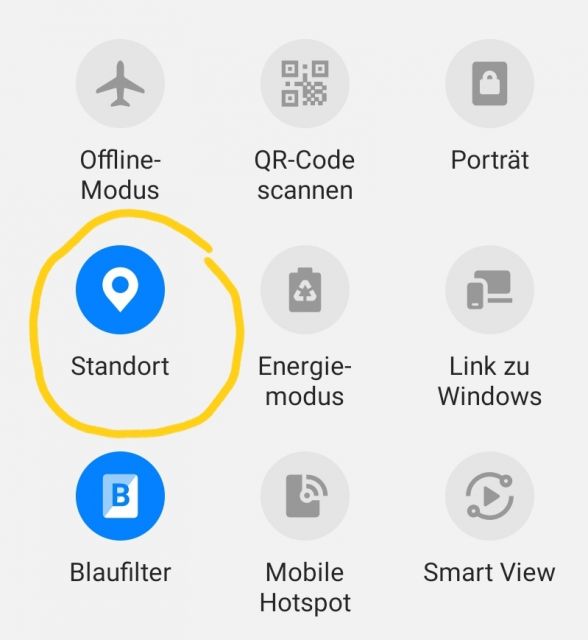
Zunächst sollten Sie überprüfen, ob Ihr GPS Standort aktiviert ist. Gerade bei aktuellen Android Systemen wird für eine Verbindung IMMER eine aktive GPS Standortbestimmung benötigt.
Ziehen Sie die Statusleiste herunter und prüfen Sie, ob das GPS Symbol aktiviert ist.
Versuchen Sie anschließend eine Verbindung zum Drucker herzustellen.
App Berechtigungen für die „instax share“ App anpassen
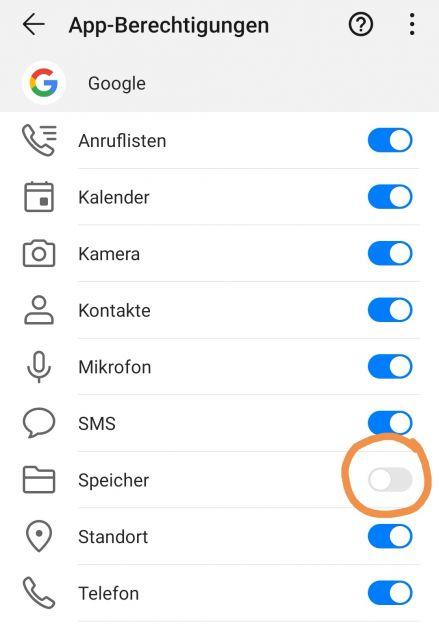
Es kann sein, dass bei der ersten Nutzung nach der Installation nicht alle Rechte für die App eingerichtet worden sind. Prüfen Sie deswegen wie folgt die Berechtigungen der Anwendung:
1. Öffnen Sie die Android-Einstellungen.
2. Navigieren Sie auf „Apps“.
3. Suchen Sie nach „instax Share“
4. Wählen Sie in der App-Info „Berechtigungen“ auf.
5. Aktivieren Sie folgende Berechtigungen:
- Kamera
- Speicher
- Standort
Dies sollte nun dazu führen, dass Ihr Android Smartphone ohne Probleme eine Verbindung zu dem Instax SHARE SP-3 Drucker herstellen kann.
Instax SHARE SP-3 Drucker mit iPhone erfolgreich verbinden
Sollten Sie zwischen Ihrem iPhone und dem Instax SHARE SP-3 Drucker keine Verbindung herstellen können, dann nutzen Sie die für iOS ausgearbeiteten Punkte:
Berechtigungen für die instax SHARE App anpassen
1. Öffnen Sie die Einstellungen.
2. Gehen Sie auf „instax Share“ und setzen Sie dann folgende Berechtigungseinstellungen auf „Erlauben“:
- „Bild aufnehmen“: Berechtigung für „Kamera“
- „Echtzeit-Vorlage“: Berechtigung für „Kamera“ und „Standort“
- „Aus Fotos auswählen“: Berechtigung für „Fotos“
Damit sollten Sie nun auch Ihr iPhone mit dem Instax SHARE SP-3 Drucker verbinden können.

 Manuel beschäftigt sich seit mehr als 15 Jahren mit Technik, insbesondere mit Handys, Smartphones und PC-Systemen und teilt seine Leidenschaft hier im Blog mit Anderen. Wenn er jemandem bei einem Technik Problem helfen kann, dann freut er sich besonders darüber.
Manuel beschäftigt sich seit mehr als 15 Jahren mit Technik, insbesondere mit Handys, Smartphones und PC-Systemen und teilt seine Leidenschaft hier im Blog mit Anderen. Wenn er jemandem bei einem Technik Problem helfen kann, dann freut er sich besonders darüber.